wifi万能钥匙电脑版怎么连接手机
发布时间:2017-06-16 16:48
相关话题
电脑在无网络的情况下,初次使用WiFi万能锁匙电脑版,你知道怎么连接手机吗?下面是小编给大家整理的一些有关wifi万能钥匙电脑版连接手机的方法,希望对大家有帮助!
wifi万能钥匙电脑版连接手机的方法
第一步:先打开手机的设置选择“开发者选项”启用“USB调试”
第二步:再用数据线,将手机和电脑连接起来。PS:相信都知道该怎么操作了吧。

接下来着打开手机的网络连接,选择“更多网络”点击“网络共享与便携热点”

进入网络共享与便携热点页面之后,先开启“USB共享网络”

启用热点之后,手机先放一边。这时我们注意查看一下,WiFi万能锁匙电脑版的左上角,是不是已经显示为“手机已连接”了呢!
这说明电脑已经成功共享手机的网络了,接下来点击“一键查询万能锁匙”的按钮。
PS:如果连接不上,估计是你没有安装手机驱动,可以借助一些手机助手来安装驱动。
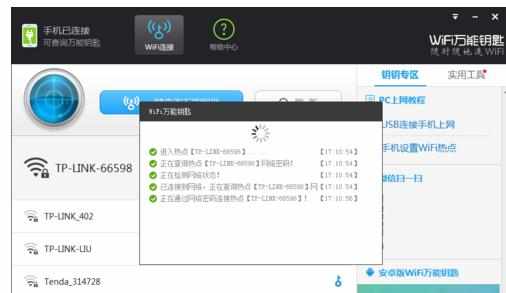
正在查询中、、、、、、、、、

好啦!如下图所示、查询到显示有“蓝色小锁匙”的标志后,我们选择需要连接的WiFi ,点击自动连接即可。

正在尝试获取中、、、、、
如下图所示、只要有一丁点的网络,无论是手机版、还是电脑版、都可以轻松获取网络密码。
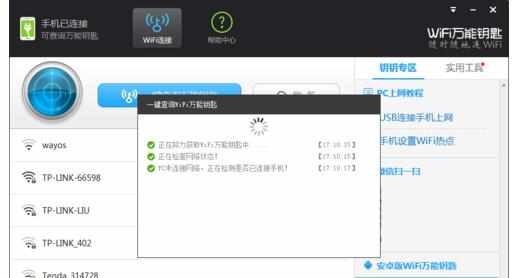
如下图所示出现、恭喜,连接热点成功。接下来就可以正常联网了。
PS:电脑版连接成功之后,即可拔掉数据线,关闭USB共享。
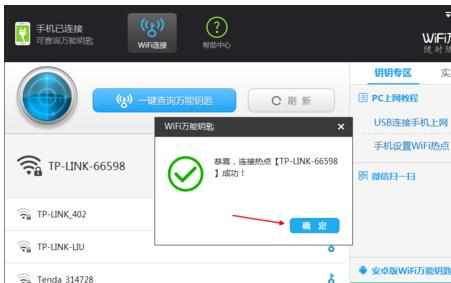
END

wifi万能钥匙电脑版怎么连接手机的评论条评论